Guia de Instalação: Visual Studio e JetBrains Rider
Este guia oferece instruções detalhadas para a instalação do Visual Studio da Microsoft e do Rider da JetBrains, duas IDEs amplamente utilizadas para desenvolvimento de software.
Índice
Instalando o Visual Studio
Passos de Instalação
Baixe o Instalador:
Acesse o site oficial do Visual Studio.
Escolha a edição community que não exige nenhuma licensa
Execute o Instalador:
Localize o arquivo
.exebaixado e execute-o.Se for solicitado pela Controle de Conta de Usuário, clique em "Sim" para continuar.
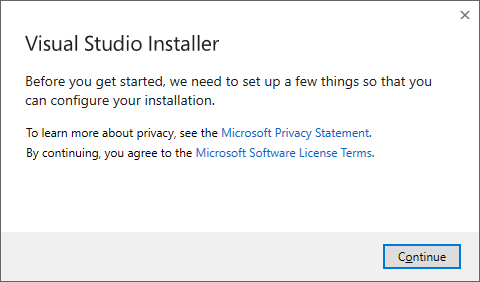
Escolha as Cargas de Trabalho:
O instalador permitirá que você selecione as "cargas de trabalho" que deseja instalar, como Desenvolvimento Web, Desktop, ou C++.
Você pode personalizar ainda mais a instalação selecionando componentes individuais na aba correspondente.
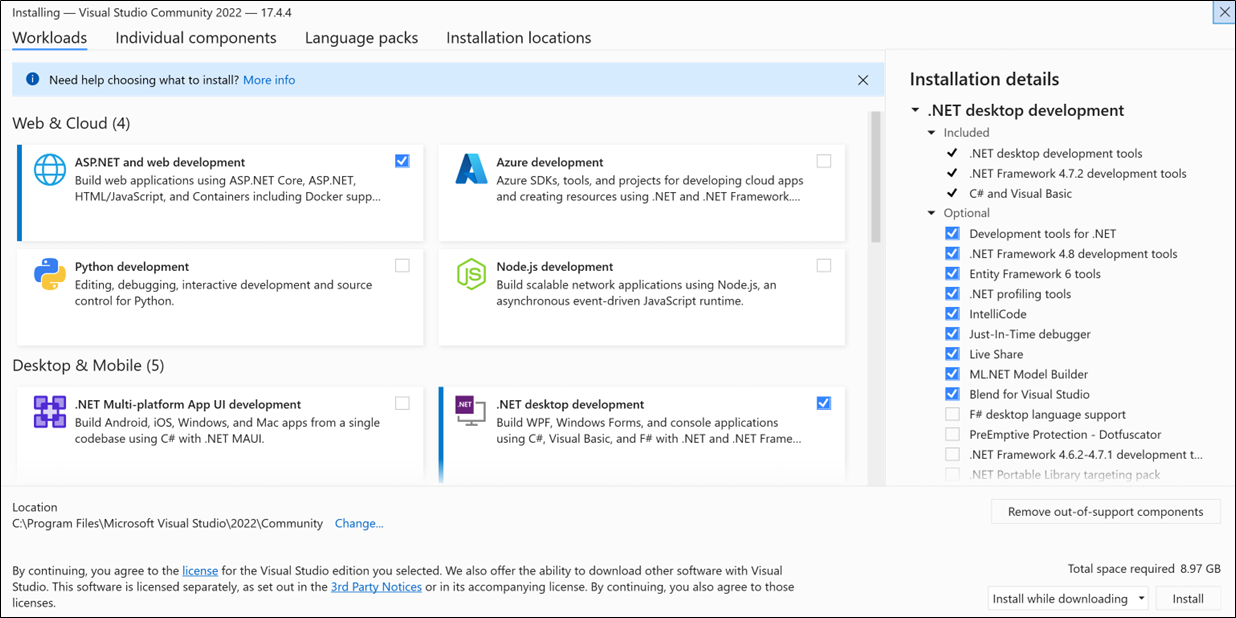
Inicie a Instalação:
Após selecionar as cargas de trabalho e componentes desejados, clique em "Instalar".
O processo pode levar algum tempo, dependendo da velocidade de sua conexão e do número de componentes escolhidos.
Finalização:
Ao final da instalação, você pode iniciar o Visual Studio e começar a desenvolver seus projetos.
Para mais informações, consulte a documentação oficial do Visual Studio.
Instalando o JetBrains Rider
Passos de Instalação JetBrains Rider
Baixe o Instalador:
Visite a página de downloads do Rider e escolha a versão correspondente ao seu sistema operacional.
Instale o Rider:
No Windows, execute o instalador
.exe.No macOS, abra o arquivo
.dmge arraste o Rider para a pasta Aplicativos.No Linux, extraia o arquivo
.tar.gzpara o diretório desejado e execute o scriptrider.sh.
Configuração Inicial:
Ao iniciar o Rider pela primeira vez, configure o ambiente de acordo com suas preferências. Você pode importar configurações de outras IDEs da JetBrains se desejar.
Ativação:
Entre com sua conta JetBrains para ativar o Rider ou use a licença de avaliação gratuita.
Conclusão:
Após a configuração, o Rider estará pronto para ser usado em seus projetos.